Cara Menghilangkan Noise pada Foto dengan Photoshop
Noise atau bintik-bintik kecil berwarna pada foto biasanya dihasilkan dari cara pengambilan foto yang kurang sinar/cahaya baik foto jepretan dari hp atau camera dengan resolusi rendah. Tentu saja foto yang dihasilkan kurang maksimal bahkan foto menjadi terlihat kotor karena banyaknya noise yang muncul. Bagaimana cara memperbaiki foto ber-noise agar hasilnya maksimal? akan berikan teknik menghilangkan noise pada foto menggunakan photoshop CS3 pada penjelasan dibawah ini.
Cara menghilangkan noise pada foto menggunakan photoshop CS3
1. Buka Photoshop
2. Buka foto yang banyak noisenya seperti ini

3. Pada menu bar, pilih Filter => Noise => Reduce Noise
4. Untuk pengaturannya, buat nilai Strength = 10 dan Reduce Color Noise = 65% seperti dibawah ini (pengaturan noise disesuaikan dengan keadaan foto anda, jadi bisa menambahkan dan mengurangi Preserve Details atau Sharpen Details).
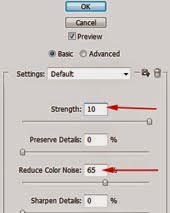
5. Hasilnya seperti ini. (Anda lihat noise pada foto sudah berkurang / hilang)

Demikianlah tutorial photoshop mengenai cara cepat menghilangkan noise pada foto dengan photoshop, demoga bermanfaat.
Sumber http://tips-erma.blogspot.com/
Posting Komentar untuk "Cara Menghilangkan Noise pada Foto dengan Photoshop"